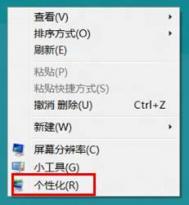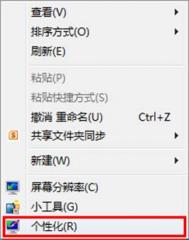Windows8系统如何更(m.tulaoshi.com)改桌面主题?
1、桌面点击右键选择个性化;

2、点击自己喜欢的主题自动生效,点击练级获取更多主题可以到微软网站下载更多主题。

Windows8中如何删除所有还原点
1、在桌面找到计算机图标,并点击鼠标右键,在弹出菜单中选择属性。如下图所示:

2、在弹出的属性窗口,点击左侧的系统保护选项。如下图所示:

3、接下来继续点击配置按钮。如下图所示:

4、确认需m.tulaoshi.com要删除条件下,可点击删除按钮。如下图所示:

5、提示是否确认删除,点击继续按钮即可。如下图所示:

Windows8中无线网卡已经开启且无线灯亮但找不到无线信号怎么办
1、打开服务管理界面。
可以通过三个方式打开
(1)右击桌面的计算机图标,选择管理,点击服务和应用程序,点击服务;
(2)同时按下Windows徽标键(键盘上![]() 标志的按键)和R键,打开运行界面,输入services,点击确定;如下图:
标志的按键)和R键,打开运行界面,输入services,点击确定;如下图:

(3)同时按下CTRL,Shift和ESC三个按键,打开任务管理器,点击服务选项卡;
(本文来源于图老师网站,更多请访问http://m.tulaoshi.com/windowsxitong/)
2.找到WLAN AutoConfig(WlanSvc)服务,如果是手动或者禁用,右击此服务选择启用(任务管理器 服务里面显示的是开始)。
如果要此服务开机以后自动运行的话,右击此服务选择属性,把启动类型选择为自动,然后点击应用,点击启用,点击确定按钮关闭设置窗口。这样重新启动电脑此服务即可自动运行。
tulaoshi.com设置步骤可参考下图所示:
(本文来源于图老师网站,更多请访问http://m.tulaoshi.com/windowsxitong/)
Windows8中如何显示隐藏文件夹
1、打开任意一个文件夹,按"ALT键"弹出工具栏;
2、点击查看;
3、勾选隐藏的项目,如果需要取消显示隐藏,取消勾选隐藏的项目即可。

Windows8下如何更换壁纸
1、在桌面上点击鼠标右键,选择个性化;

2、可以选择更换的主题;

3、点击桌面背景,更换壁纸;

4、选择更换的背景图片;

5、可以选择自己的图片文件作为背景图片,点击浏览,选择对应图片文件;

6、图片的放置方式,可以选择;

7、选择多个桌面背景时,可以选择更改图片时间间隔,可以选择无序播放;

8、修改后点击保存修改 。